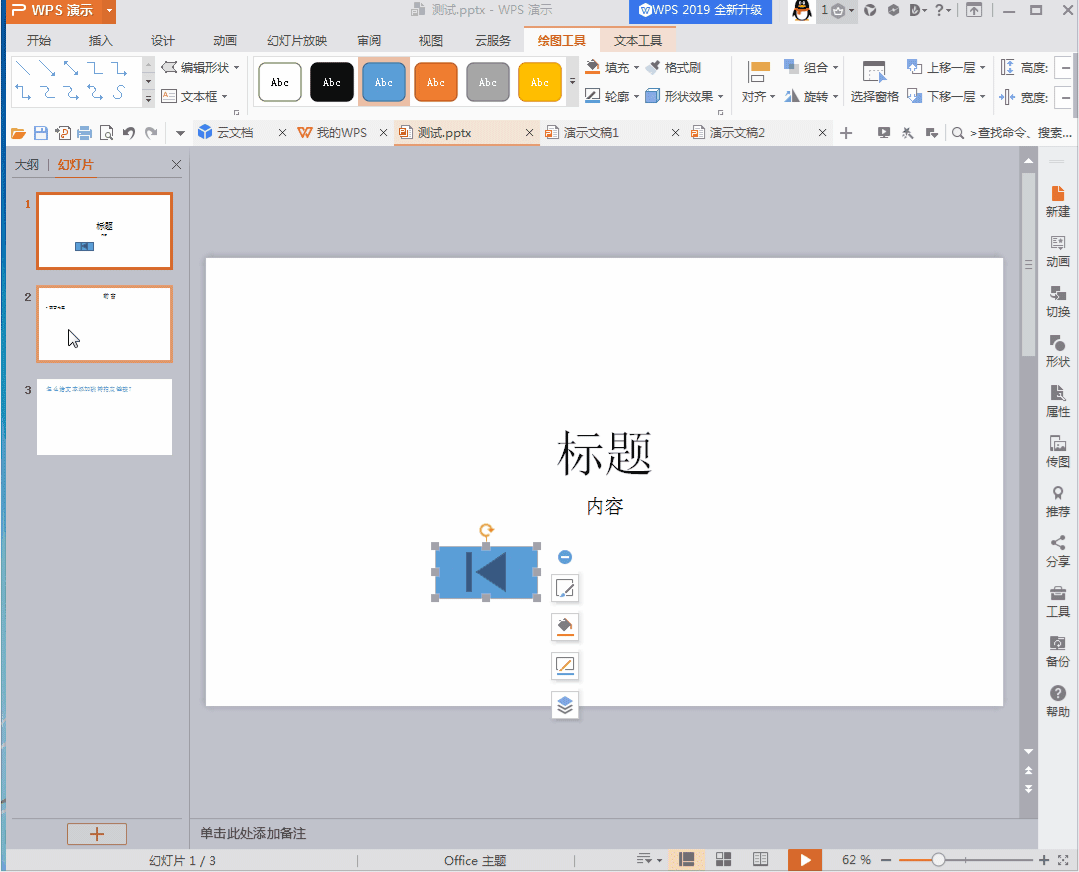1、链接幻灯片,从而在放映过程中单击链接对象,即可直接跳转到指定幻灯片。如图操作-插入-超链接-本文档中的位置,这样在放映中鼠标单击题目,跳转到指定的幻灯片。
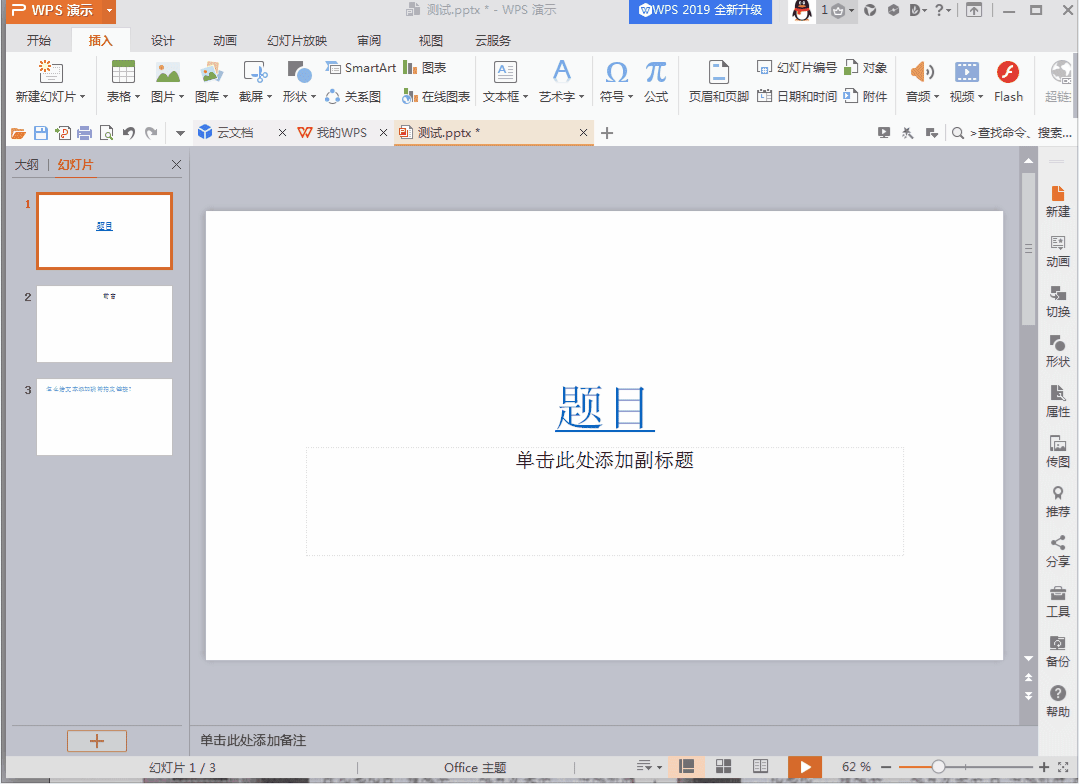
2、删除链接对象。

3、插入-形状-动作按钮。动作按钮是PPT已经预设好了链接图形,直接应用即可,或者根据弹出的对话框进行调整。

4、按"Ctrl"键,同时选择两个按钮,切换到下一张幻灯片,按"Ctrl+V"黏贴图形,按F5开始放映,鼠标单击图形即可跳转幻灯片。
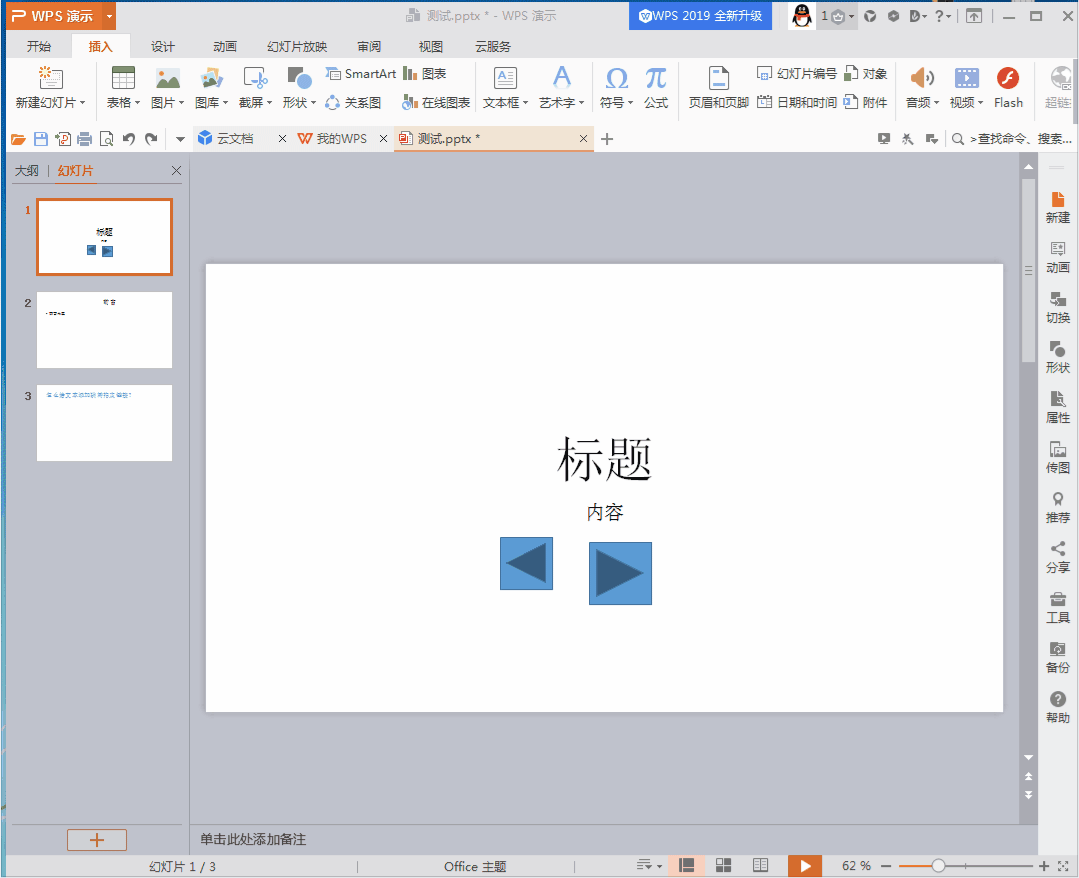
5、了解"动作按钮"的设置。有两种:"鼠标单击"和"鼠标移过"。鼠标移过漉胜衲仰表示,放映过程中鼠标碰触"链接对象"立马发生效果。设置链接跳转的"声音"。
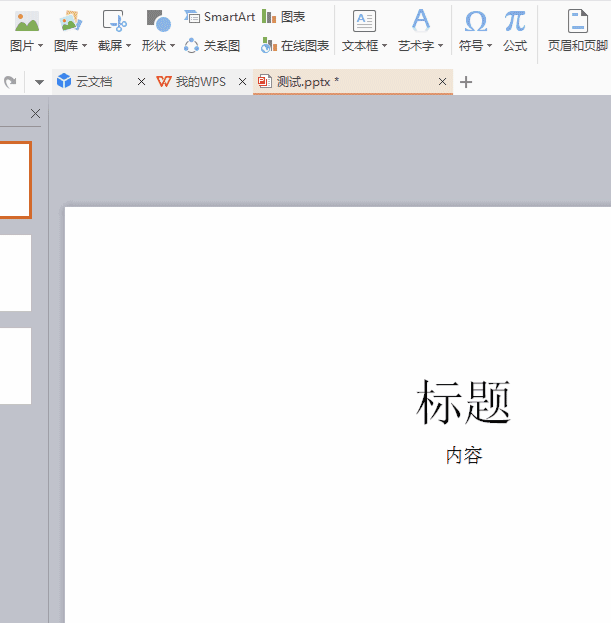
6、快速将PPT文件打包成压缩文件,减少容量大小。